Come Cambiare le Icone su Huawei: Guida Completa
Cambiare le icone sul tuo dispositivo Huawei può dare un tocco personale e unico al tuo smartphone. Che tu voglia un look minimalista, colorato o tematico, questa guida ti mostrerà come fare. In questo tutorial, esploreremo diversi metodi per cambiare le icone su Huawei, utilizzando sia le impostazioni di sistema che applicazioni di terze parti. Segui i passaggi dettagliati per personalizzare il tuo dispositivo secondo i tuoi gusti.
Indice
- Introduzione
- Requisiti
- Metodo 1: Utilizzare i Temi di Huawei
- Metodo 2: Utilizzare un Launcher di Terze Parti
- Metodo 3: Utilizzare Icon Pack di Terze Parti
- Conclusione
Introduzione
Huawei è uno dei principali produttori di smartphone al mondo, noto per i suoi dispositivi eleganti e potenti. Una delle caratteristiche più apprezzate degli smartphone Huawei è la possibilità di personalizzare l’interfaccia utente. Cambiare le icone è uno dei modi più semplici e immediati per dare un nuovo look al tuo dispositivo. In questa guida, ti mostreremo come farlo utilizzando diversi metodi.
Requisiti
Prima di iniziare, assicurati di avere:
- Uno smartphone Huawei con EMUI (Emotion UI) installato.
- Connessione a Internet per scaricare temi, launcher e icon pack.
- Un po’ di tempo e pazienza per esplorare le opzioni disponibili.
Metodo 1: Utilizzare i Temi di Huawei
Huawei offre una vasta gamma di temi attraverso la sua app Temi, che include anche pacchetti di icone. Questo è il metodo più semplice e diretto per cambiare le icone sul tuo dispositivo Huawei.
Passo 1: Aprire l’App Temi
- Sblocca il tuo smartphone Huawei.
- Trova e apri l’app Temi. L’icona dell’app è solitamente rappresentata da una tavolozza di colori.
Passo 2: Esplorare i Temi Disponibili
- Una volta aperta l’app Temi, vedrai una vasta gamma di temi disponibili.
- Puoi esplorare i temi in diverse categorie come Popolari, Nuovi, Raccomandati, ecc.
- Tocca un tema per vedere i dettagli, inclusi gli screenshot che mostrano come appariranno le icone.
Passo 3: Applicare un Tema
- Dopo aver trovato un tema che ti piace, tocca il pulsante Scarica.
- Una volta completato il download, tocca Applica.
- Il tema verrà applicato e le icone del tuo dispositivo cambieranno in base al tema scelto.
Metodo 2: Utilizzare un Launcher di Terze Parti
Se desideri un livello di personalizzazione ancora maggiore, puoi utilizzare un launcher di terze parti. I launcher sono applicazioni che sostituiscono la schermata iniziale e il cassetto delle app del tuo dispositivo, offrendo molte opzioni di personalizzazione.
Passo 1: Scaricare un Launcher
- Apri il Google Play Store.
- Cerca un launcher popolare come Nova Launcher, Apex Launcher o Microsoft Launcher.
- Scarica e installa il launcher che preferisci.
Passo 2: Impostare il Launcher come Predefinito
- Dopo aver installato il launcher, aprilo.
- Segui le istruzioni sullo schermo per impostare il launcher come predefinito.
- Potrebbe essere necessario concedere alcune autorizzazioni al launcher.
Passo 3: Personalizzare le Icone
- Apri le impostazioni del launcher.
- Cerca l’opzione Aspetto o Icone.
- Seleziona un pacchetto di icone predefinito o scarica nuovi pacchetti di icone dal Google Play Store.
- Applica il pacchetto di icone scelto.
Metodo 3: Utilizzare Icon Pack di Terze Parti
Se non vuoi cambiare completamente il launcher, puoi comunque utilizzare pacchetti di icone di terze parti per personalizzare le icone del tuo dispositivo.
Passo 1: Scaricare un Icon Pack
- Apri il Google Play Store.
- Cerca Icon Pack.
- Troverai una vasta gamma di pacchetti di icone, sia gratuiti che a pagamento.
- Scarica e installa il pacchetto di icone che ti piace.
Passo 2: Applicare l’Icon Pack
- Apri l’app del pacchetto di icone che hai scaricato.
- Segui le istruzioni per applicare il pacchetto di icone.
- Potrebbe essere necessario selezionare il launcher che stai utilizzando per applicare correttamente le icone.
Conclusione
Cambiare le icone sul tuo dispositivo Huawei è un modo semplice e divertente per personalizzare il tuo smartphone. Che tu scelga di utilizzare i temi di Huawei, un launcher di terze parti o pacchetti di icone, le opzioni sono praticamente infinite. Esplora le diverse possibilità e trova lo stile che meglio si adatta ai tuoi gusti. Buona personalizzazione!
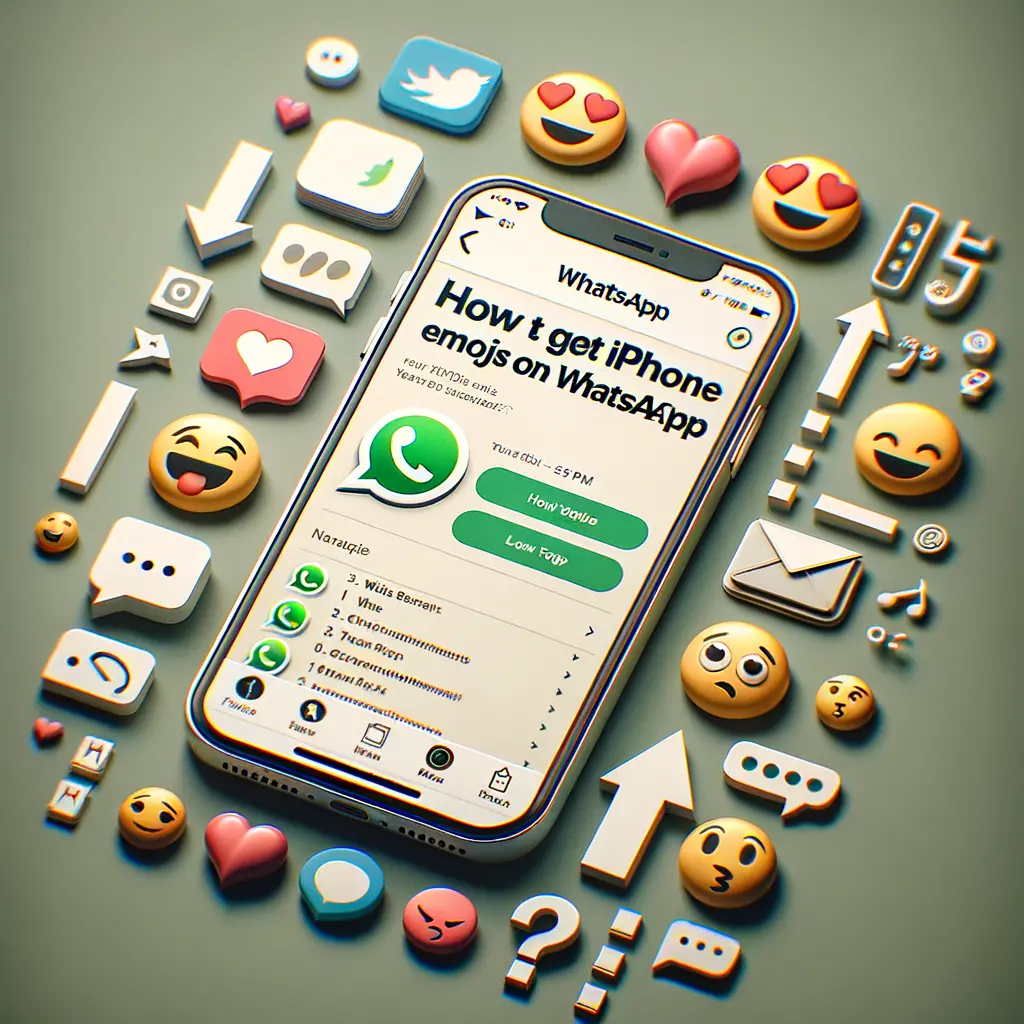
Condividi questo articolo se ti piace.